ha administratorul hálózata PC Windows vagy használják fel, hogy a többi ember (család, barátok, kollégák) használata számítógép személyzet valószínűleg szeretné hozzáférés korlátozása azok rendszer beállításai és egyes segédprogramokAnnak megakadályozására, hogy változások és a lehetséges hibák hogy vezethet, ha ezek a változások.
Az egyik legerősebb segédprogramok szerepel Windows van Command PromptAmelyen keresztül a felhasználók küldhetnek különböző parancsok rendszer (hibaelhárítás, kiadás, eltávolítás, távirányító, üzemszünet stb.) Ha azt szeretnénk, hogy letiltása Command Prompt a többi felhasználó is korlátozza a hozzáférést, akkor használja az egyik módszer az alábbiakban.
Hogyan tiltjuk le Command Prompt in Windows?
1. Letiltása Command Prompt segítségével registry szerkesztő:
- Nyissuk meg a Registry Editor (típus: regedit in futás), És keresse meg HKEY_CURRENT_USER \ Software \ Policies \ Microsoft \Windows\System (Ahol kritikus helyek Windows si System hiányzik, akkor létre őket)
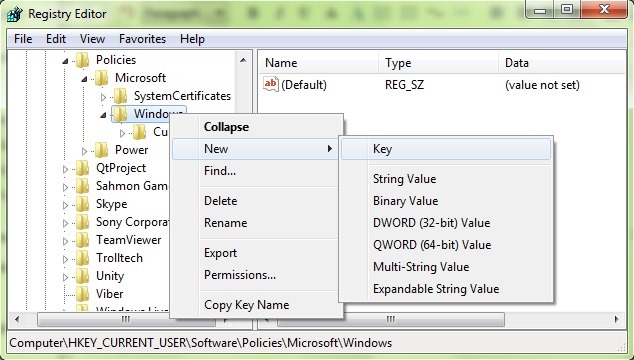
- Ezután a System (jobb oldalon), hozzon létre D bejegyzéstWORD DisableCMD, Melyik adja meg értékét 1
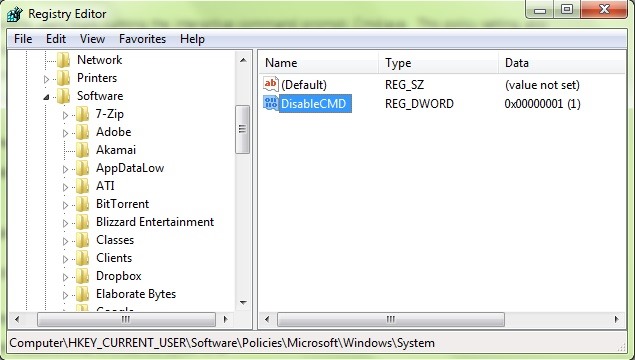
- Változtatások akkor azonnali hatállyalÉs ha megpróbál megnyitni egy Command PromptEz jelenik meg az üzenet A command prompt Ön letiltotta administrator (To aktiválja Command Prompt, törlés belépés DisableCMD korábban létrehozott)
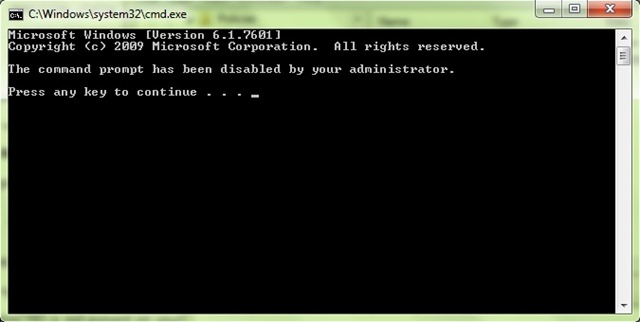
2. Ha úgy érzi, kényelmes, hogy nem változások a rendszerleíró adatbázisakkor letiltása Command Prompt és Csoportházirend-szerkesztő:
- nyissa meg a csoportházirend-szerkesztő (típus: gpedit.msc in futás), És keresse meg Felhasználói konfiguráció> Felügyeleti sablonok> System
- a jobb oldalon, azonosítani bejegyzés A hozzáférés megakadályozása a command prompt és kattintson rá duplán (vagy kattintson jobb gombbal> szerkesztése)
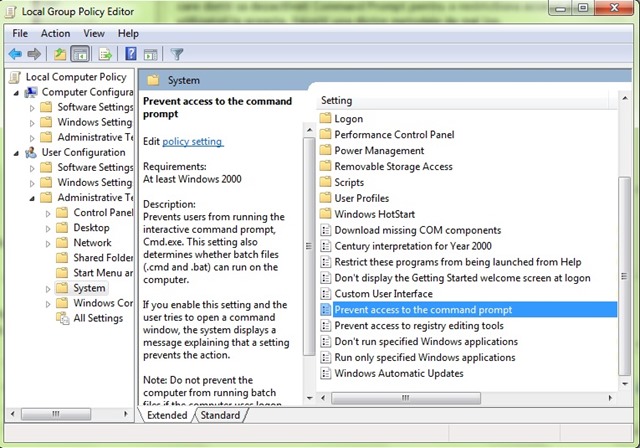
- ablakban beállítások nyissa válasszuk EngedélyezettEzután kattintson OK
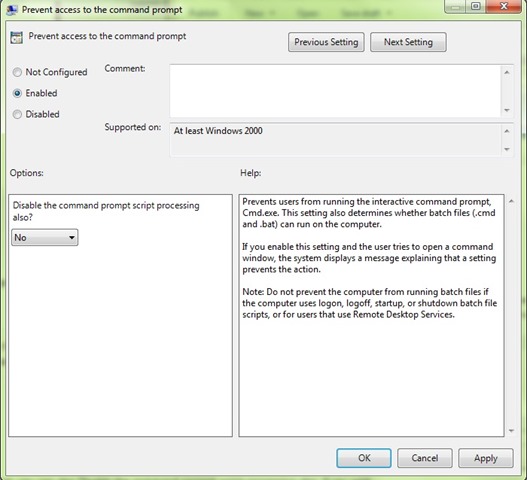
hogy aktiválja Command Prompt, Kövesse a fenti lépéseket, és válassza nem konfigurált vagy mozgássérült Akadályozza meg a beállításokat hozzáférés a command prompt.
Megjegyzés: Mielőtt bármilyen változtatást végrehajtana a nyilvántartásban vagy a rendszerbeállításokban Windows, készítsen biztonsági másolatot róluk vagy helyreállítási pontot a hibák elkerülése érdekében.
STEALTH SETTINGS - Hogyan korlátozhatjuk a hozzáférést a Command Prompt in Windows